En cliquant sur le menu page du menu de l’interface administrateur, vous arriverez sur la page de gestion des pages WordPress :
Encore une fois ici, vous pourriez avoir une liste très différente, nous sommes connectés ici avec l’utilisateur Lozere, peu de temps après la création de ce site, nous n’avons encore que peu de contenu. Mais nous avons ici la liste des pages modifiables par Lozere.
Nous pouvons aussi accéder au contenu du site entier via le petit menu au-dessus de la liste des pages :
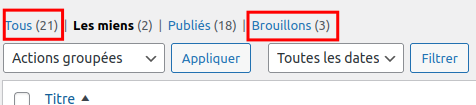
- en cliquant sur Tous, on peut voir la liste de toutes les pages du site, mais attention, seul l’auteur ou l’autrice de la page peut la modifier !
- en cliquant sur Brouillons, vous pourrez accéder aux pages qui ne sont encore que des brouillons, là aussi vous ne pourrez modifier que les pages dont vous êtes l’auteur/autrice.
Et bien sûr, en cliquant sur le titre d’une page, nous accédons à l’interface de modification d’une page.
Mais nous allons commencer par la création d’une page !
Créer une nouvelle page
Du menu des pages, nous pouvons créer une nouvelle page en cliquant sur « Ajouter » :
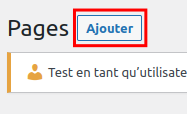
Et ça y est ! Une nouvelle page est créée :
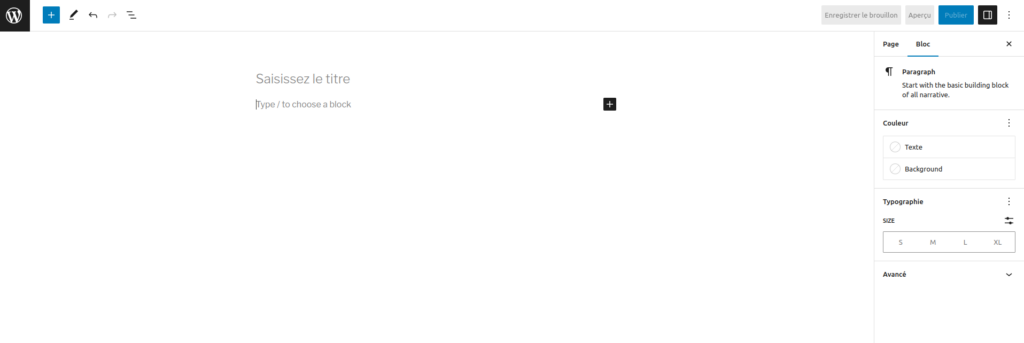
Nous verrons en détail comment fonctionne la rédaction d’une page ou d’un article WordPress, penchons nous simplement d’abord sur la droite de la page de rédaction :
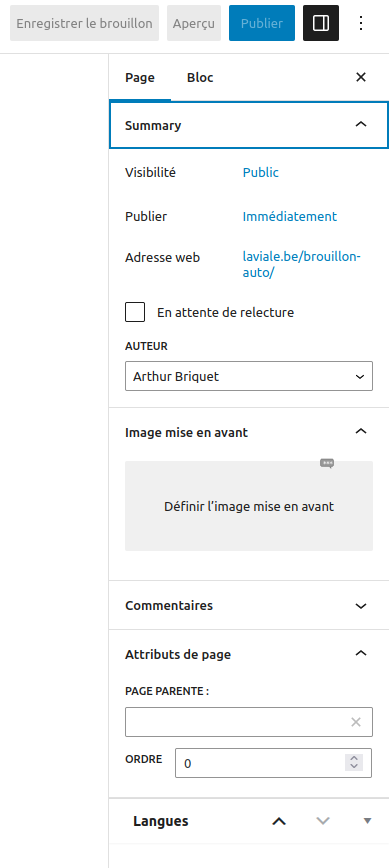
Faisons le tour de ce qui s’affiche ici et de ce qui nous importe :
- 3 boutons en haut de page :
- Enregistrer le brouillon, permet de sauvegarder ce que vous faites sans rendre la page publique.
- Aperçu, permet de visualiser ce que donnera votre page une fois publiée
- Publier, permet de rendre votre page publique, nous reviendrons dessus, n’oubliez pas que publier ne veut pas dire faire apparaître votre page dans le menu du site !
- La colonne verticale des paramètres de la page, permet de régler certains détails, supprimer la page, et surtout définir une image de mise en avant !
Image de mise en avant :
L’image de mise en avant est sans doute l’option qui nous intéresse le plus, elle permet de publier une image à afficher en haut de la page, de la même manière que cette image :
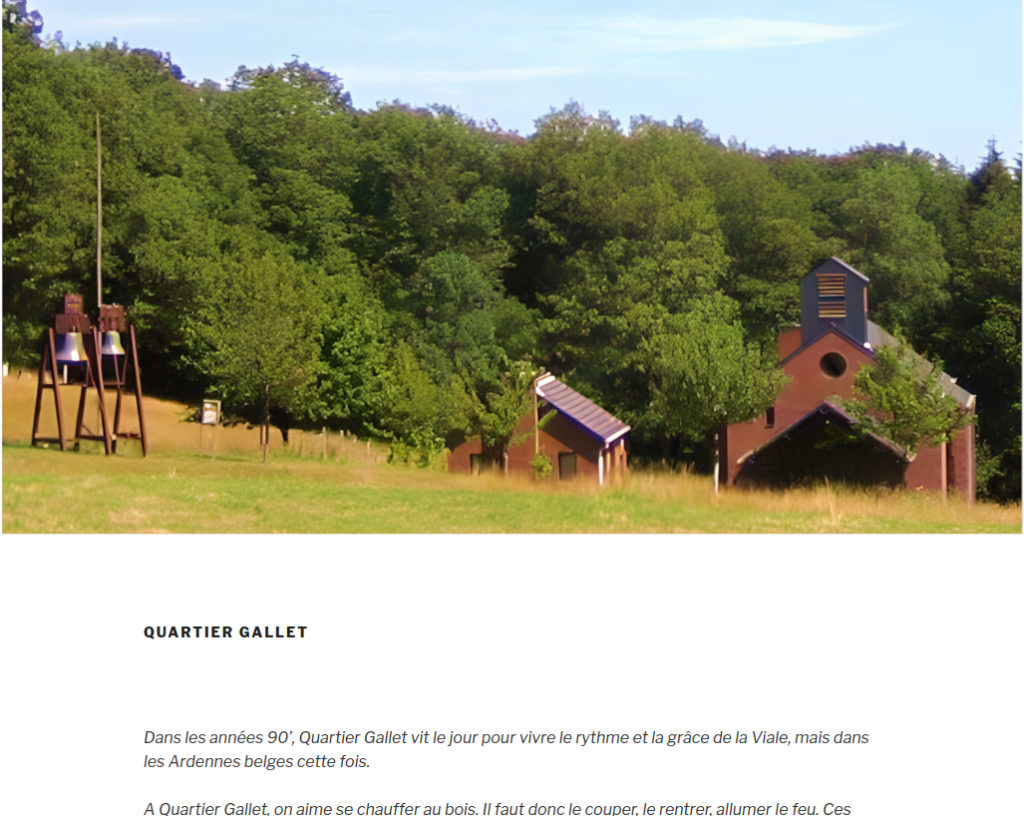
Cliquez simplement sur le cadre ou sur l’image présente dans le champ, puis insérez une image de la bibliothèque d’images du site ou ajoutez en une nouvelle en téléversant :
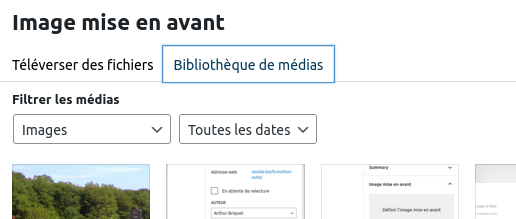
Publication
Une fois que votre page est prête, vous pouvez la publier, en cliquant sur… Publier !

Comme précisé plus haut, « publier » une page ne la rendra pas forcément visible sur le site, mais il sera possible d’y accéder, elle sera rendue publique via son url, ou lien si vous préférez.
La page sur laquelle vous vous trouvez maintenant par exemple est une page publiée, elle est accessible, on peut la visiter via un lien, qui a été distribué ou présent sur une autre page, mais la page n’apparaît nulle part sur le menu du site !
Vous pouvez donc utiliser les pages WordPress pour toutes sorte d’usages !
Prenons par exemple un texte que vous envoyez régulièrement à vos visiteurs, un règlement intérieur, une présentation, etc… Faites simplement une page sur le site, conservez le lien et envoyez simplement le lien à chaque fois ! Si vous envoyez des textes avec des images, cela vous permettra en plus de ne pas polluer des centaines de boites aux lettres, car les images ne seront plus stockées dans toutes les boites mail dans lesquelles vous les envoyez, mais uniquement sur ce site ! Et le lien que vous donnerez permettra aux gens de les consulter !
Si maintenant vous estimez que cette page a sa place dans le menu du site, contactez l’administrateur et auteur de cette page pour la faire ajouter au menu :
Il vous reste maintenant à apprendre à :
